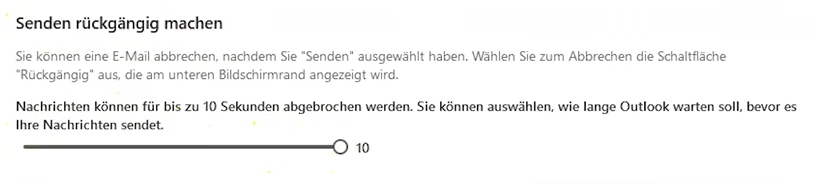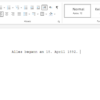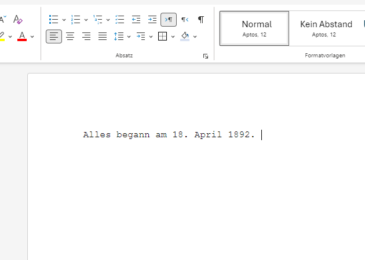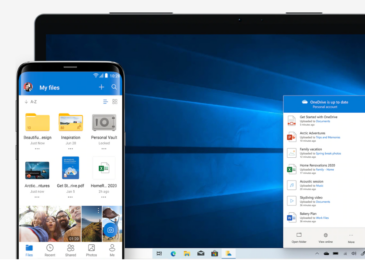Manchmal wird eine E-Mail zu früh abgeschickt oder enthält Fehler. In solchen Fällen kann es hilfreich sein, die Nachricht zurückzurufen. Microsoft Outlook bietet eine Funktion, mit der Nutzer gesendete E-Mails unter bestimmten Bedingungen zurückrufen können. Dieser Artikel erklärt, wie das funktioniert, wann es möglich ist, und welche Alternativen es gibt.
Voraussetzungen für das Zurückrufen einer E-Mail
Bevor Sie versuchen, eine E-Mail zurückzurufen, sollten Sie sicherstellen, dass bestimmte Bedingungen erfüllt sind:
- Exchange-Konto: Der Absender und Empfänger müssen Microsoft 365 oder Exchange-Konten innerhalb derselben Organisation verwenden.
- Outlook für Windows: Die Funktion ist nur in der Desktop-Version von Outlook verfügbar, nicht jedoch in der Webversion oder auf Outlook für Mac.
- Ungelesene E-Mail: Die E-Mail darf noch nicht vom Empfänger gelesen worden sein.
Schritt-für-Schritt-Anleitung zum Zurückrufen einer E-Mail
1. Öffnen des Gesendet-Ordners
- Klicken Sie im linken Navigationsbereich von Outlook auf „Gesendete Elemente“, um alle gesendeten Nachrichten anzuzeigen.
2. Nachricht öffnen
- Doppelklicken Sie auf die Nachricht, die Sie zurückrufen möchten. Diese muss in einem separaten Fenster geöffnet werden.
3. Rückruf-Funktion nutzen
- Gehen Sie zur Registerkarte „Nachricht“ im oberen Menüband. Klicken Sie auf „Weitere Aktionen“ (die drei Punkte) und wählen Sie „Diese Nachricht zurückrufen„. Hier haben Sie die Option, die ungelesenen Kopien zu löschen oder durch eine neue Nachricht zu ersetzen.
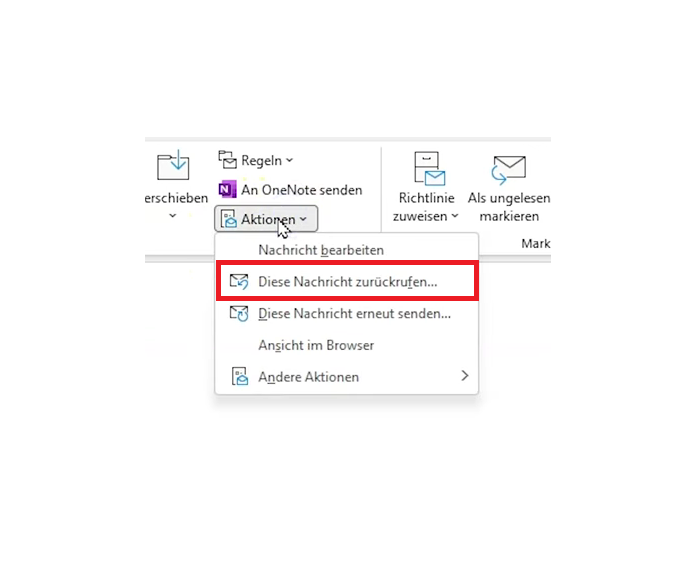
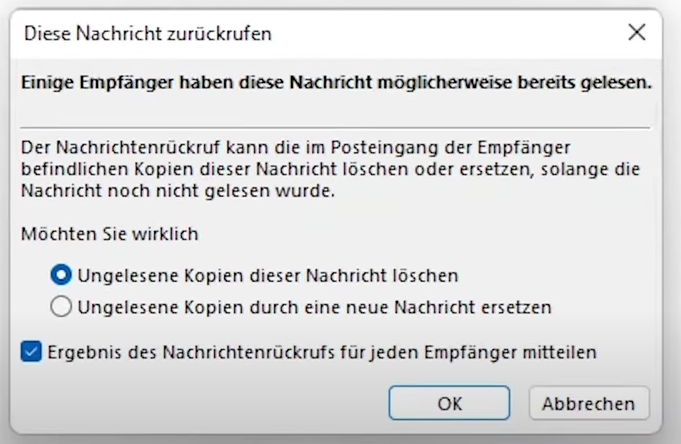
4. Bestätigung und Überprüfung
- Bestätigen Sie die Rückrufaktion und warten Sie auf eine Bestätigungsmeldung von Outlook. Sie erhalten eine Benachrichtigung, ob der Rückruf erfolgreich war oder nicht.
5. Outlook Version im Browser
Sie können auch eine andere Einstellung im Outlook Web einrichten. Diese Funktion ermöglicht das verzögerte Senden von E-Mails. Dort können Sie bestimmen nach wie vielen Sekunden Outlook die Mail rausschicken soll. Hier dürfen Sie maximal die Verzögerung auf 10 Sekunden einstellen. Während dieser Zeit können Sie das Verschicken der Nachricht rückgängig machen oder abbrechen.
Um die Funktion zum Rückgängigmachen des Sendens in Outlook Web zu aktivieren und auf 10 Sekunden einzustellen, folgen Sie diesen Schritten:
- Öffnen Sie Outlook Web: Melden Sie sich in Ihrem Browser bei Outlook Web (Outlook.com oder Ihrem Outlook-Webkonto) an.
- Zugang zu den Einstellungen:
- Klicken Sie auf das Zahnrad-Symbol (⚙️) oben rechts auf der Seite, um das Einstellungsmenü zu öffnen.
- Scrollen Sie im Einstellungsmenü nach unten und klicken Sie auf „Alle Outlook-Einstellungen anzeigen“.
- Navigieren Sie zu den Sendeoptionen:
- Wählen Sie im Menü „Mail“ und dann „Verfassen und Antworten“.
- Einstellung der Verzögerungszeit:
- Suchen Sie die Option „Senden rückgängig machen“.
- Verwenden Sie den Schieberegler, um die Zeit einzustellen, innerhalb derer Sie das Senden einer Nachricht rückgängig machen können. Stellen Sie den Regler auf 10 Sekunden ein.
- Speichern Sie die Änderungen:
- Nachdem Sie die gewünschte Zeit eingestellt haben, speichern Sie die Änderungen, um die Einstellung zu aktivieren.
Nun haben Sie 10 Sekunden Zeit, um das Senden einer E-Mail rückgängig zu machen, indem Sie nach dem Senden auf die entsprechende Option klicken, die am unteren Rand der Outlook-Weboberfläche angezeigt wird.
Warum Rückrufversuche scheitern können
Ein Rückrufversuch kann aus verschiedenen Gründen fehlschlagen:
- E-Mail wurde bereits gelesen: Wenn der Empfänger die E-Mail bereits geöffnet hat, kann sie nicht zurückgerufen werden.
- Unterschiedliche E-Mail-Systeme: Die Funktion funktioniert nur innerhalb der gleichen Exchange-Organisation. Externe Empfänger, die beispielsweise Gmail oder andere Dienste nutzen, können den Rückruf nicht empfangen.
- Keine Benachrichtigungen aktiviert: Wenn der Empfänger Benachrichtigungen über Rückrufversuche deaktiviert hat, wird die ursprüngliche Nachricht nicht gelöscht.
Alternativen zum Rückruf
1. Nachricht erneut senden
- Wenn der Rückruf fehlschlägt, können Sie eine neue Nachricht senden, in der Sie den Fehler korrigieren oder weitere Informationen bereitstellen.
2. Verzögerte Zustellung einrichten
- Um zukünftige Fehler zu vermeiden, können Sie die Funktion zur verzögerten Zustellung in Outlook nutzen. Dadurch wird eine Nachricht für eine bestimmte Zeit im Postausgang gehalten, bevor sie endgültig versendet wird. Dies gibt Ihnen die Möglichkeit, die Nachricht zu überprüfen und gegebenenfalls zu korrigieren.
- Schritte zur verzögerten Zustellung:
- Gehen Sie zu „Datei“ > „Verwalten von Regeln und Benachrichtigungen„.
- Wählen Sie „Neue Regel“ und setzen Sie die Bedingung für das Verzögern der Zustellung.
- Stellen Sie die gewünschte Verzögerungszeit ein und speichern Sie die Regel.
Fazit
Das Zurückrufen von E-Mails in Outlook ist eine nützliche Funktion, die jedoch nur unter bestimmten Bedingungen funktioniert. Wenn der Rückruf nicht möglich ist, sollten alternative Strategien wie das erneute Senden einer korrigierten Nachricht oder das Einrichten einer Verzögerung in Betracht gezogen werden. Diese Methoden helfen, Kommunikationsfehler zu minimieren und Missverständnisse zu vermeiden.